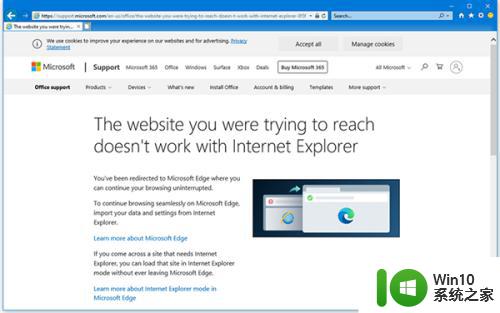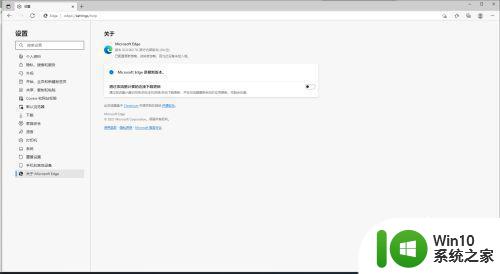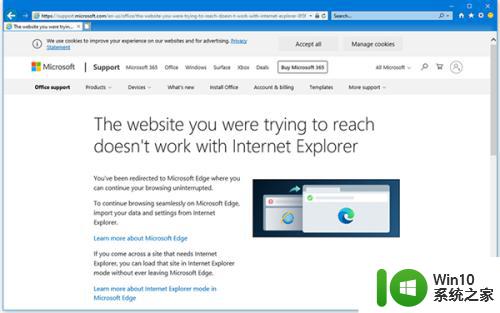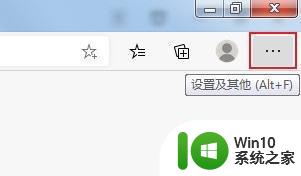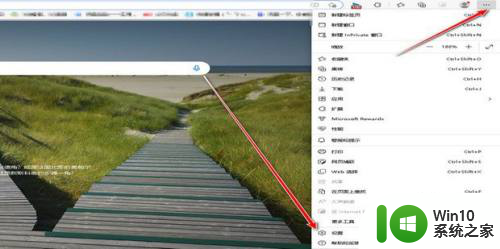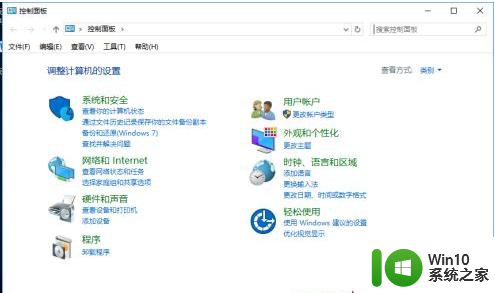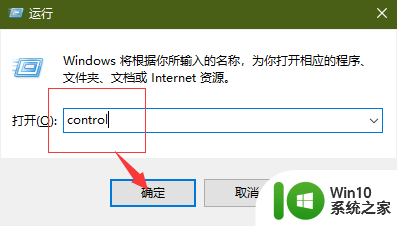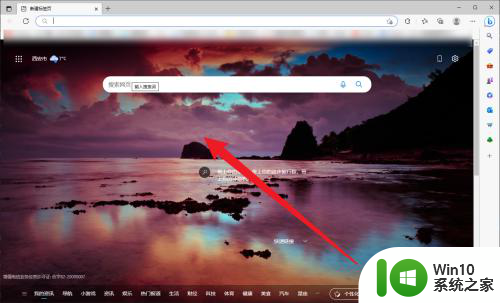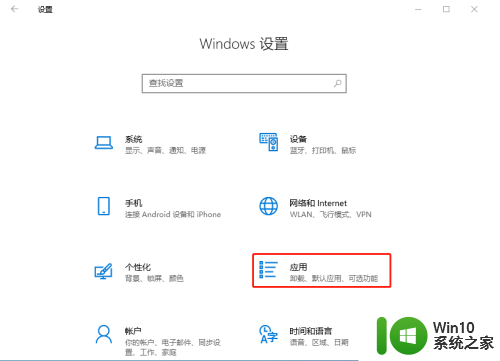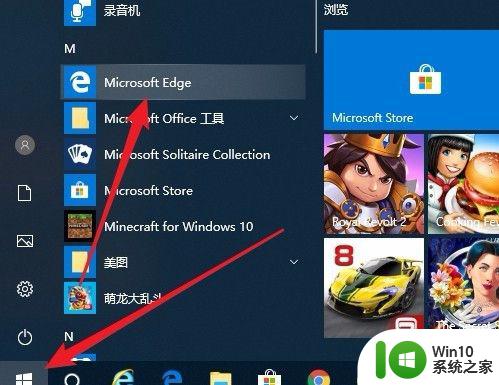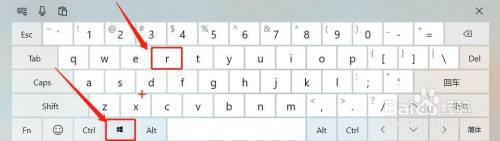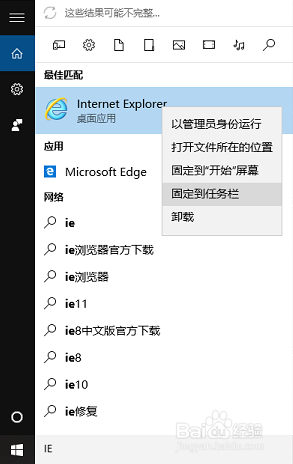win10禁止打开ie浏览器就跳转到edge浏览器的方法 如何阻止IE页面自动跳转到EDGE浏览器
在使用Windows 10操作系统时,许多用户可能会遇到IE浏览器自动跳转到Edge浏览器的问题,这种情况可能会给用户带来困扰,影响使用体验。为了解决这个问题,我们可以采取一些方法来阻止IE页面自动跳转到Edge浏览器。通过调整系统设置或者使用一些工具软件,可以有效地解决这一问题,让用户能够更顺畅地使用IE浏览器。
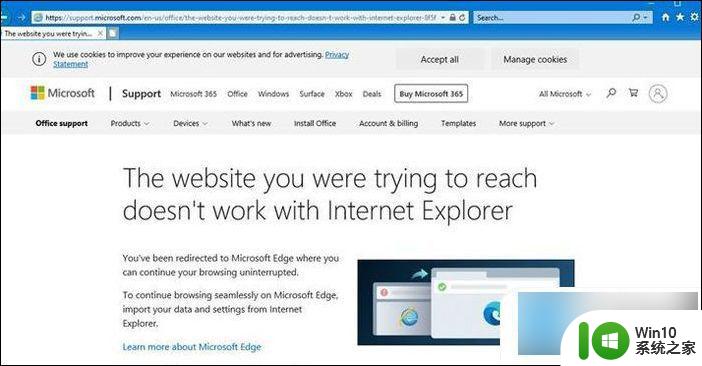
设置步骤如下:
1、首先打开IE浏览器,点击右上角的齿轮按钮选择Internet设置。
2、打开Internet设置后里点击高级然后向下滚动到浏览。
3、在浏览选项里找到启用第三方浏览器扩展选项,该选项默认开启。当我们将其取消勾选再保存即可阻止自动跳转。
注意:此操作后需要重启电脑才可生效,因此在没有重启前即便取消勾选打开部分网站依然还会继续自动跳转哦。需要注意的是并不是所有网页都会跳转,只有这个网站在微软数据库中的话才会哦。
关于win10系统禁止IE页面自动跳转到EDGE浏览器的步骤就给大家讲解到这边了,大家可以参考上面的方法步骤来进行操作吧。
以上就是win10禁止打开ie浏览器就跳转到edge浏览器的方法的全部内容,有遇到相同问题的用户可参考本文中介绍的步骤来进行修复,希望能够对大家有所帮助。